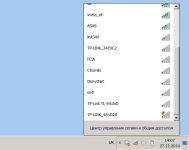
Как подключиться к Wi-Fi соседа без пароля?
Статья описывает, какими способами можно подключаться к вай фай вашего соседа.
Навигация
Wi-fi маршрутизатор является специальным устройством для подачи беспроводной сети Интернет, которая налаживается между пользователями Всемирной Сети и провайдером. В данном случае существует возможность таким образом подключаться к Интернету нескольким пользователям к одному беспроводному устройству.
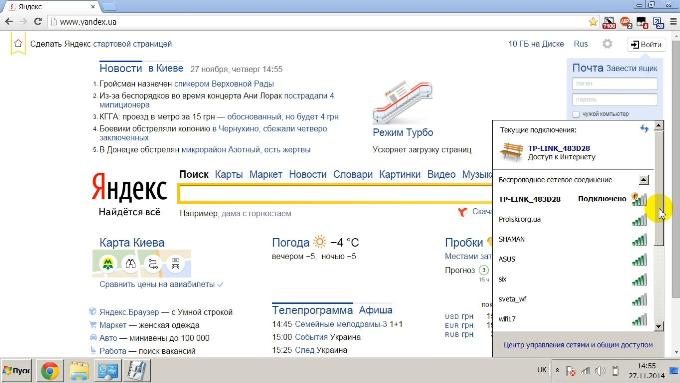
Как подключиться к Wi-Fi соседа
Для того чтобы входить в сеть Интернета, необходимо настроить соответствующим образом другие устройства – ноутбук, мобильный телефон, планшет и так далее. В этих гаджетах должен быть встроен специальный wi-fi адаптер, который, как приёмник, ловит волны определённой частоты. Соответственно wi-fi маршрутизатор передаёт эти волны.
В этом обзоре мы подробно обсудим, каким образом мы можем подключаться к wi-fi маршрутизатору соседа. Это будет полезно нам в следующих случаях:
- Наш собственный Интернет по тем или причинам перестал работать (неполадки у провайдера, кончились деньги и т.д.)
- Мы находимся в гостях, где отсутствует Интернет
- При необходимости подключаться к бесплатному Интернету, когда собственных средств не хватает
Прежде чем подключаться к wi-fi соседа, можно с ним договориться об этом и платить за Интернет вместе. Но если у соседа незащищённая сеть, тогда входить в Интернет через его wi-fi маршрутизатор можно без просьбы предоставить пароль.
Как подключиться к wi-fi соседа при помощи незащищённой сети?
Наиболее простой и бесплатный доступ к wi-fi является подключение к незащищённой сети. Не каждый владелец wi-fi маршрутизатора ставит пароль на свою сеть, а зачастую некоторые даже не подозревают о такой возможности.
Итак, приступим к делу:
- Сначала нам нужно включить наш планшет или ноутбук (либо другое устройство), ожидая, пока он полностью не загрузится. При необходимости можно запустить на ноутбуке wi-fi модуль, после чего система автоматически найдёт все близлежащие wi-fi сети, если таковые имеются
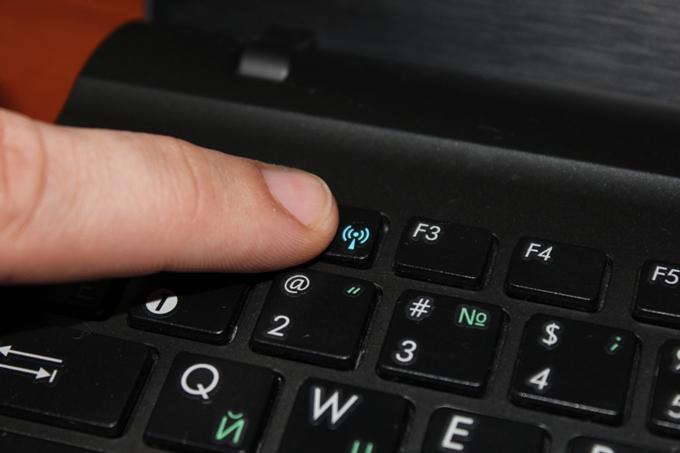
Как подключиться к Wi-Fi соседа
- Если вы уверены, что у вашего соседа точно есть wi-fi маршрутизатор, и он им пользуется, тогда ваш ноутбук/планшет/телефон сразу же это обнаружит. Справа внизу дисплея или монитора вы увидите значок, похожий на тот, что в телефонах обозначает связь с мобильной сетью (антенна). Нажав на него, мы откроем окно со списком всех wi-fi сетей, расположенных поблизости. Среди них нам нужно найти незащищённую сеть
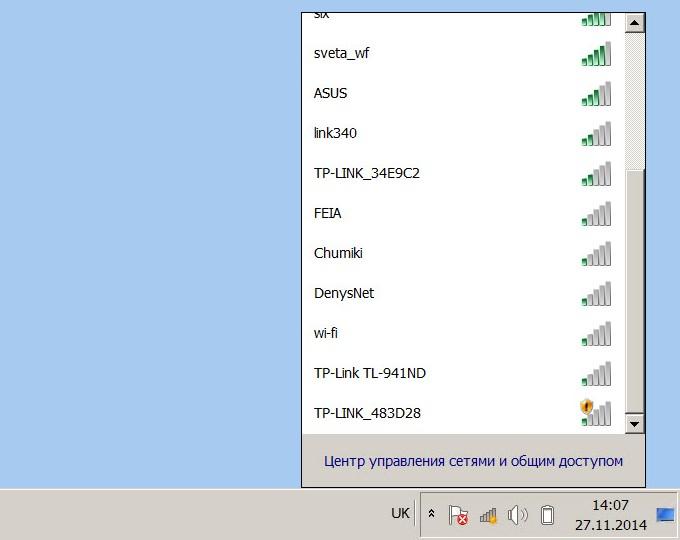
Как подключиться к Wi-Fi соседа
- Как узнать, какая сеть является незащищённой? На рисунке ниже вы можете увидеть рядом с вертикальными полосками жёлтый щиток с восклицательным знаком. Это и есть незащищённая сеть. Все остальные сети из списка, соответственно, защищены, и мы не сможем подключаться к ним, не зная пароля. Конечно, сами значки на разных устройствах могут иметь различный внешний вид, например, иногда защищённую сеть обозначают в виде замочка. Но сам принцип нам понятен
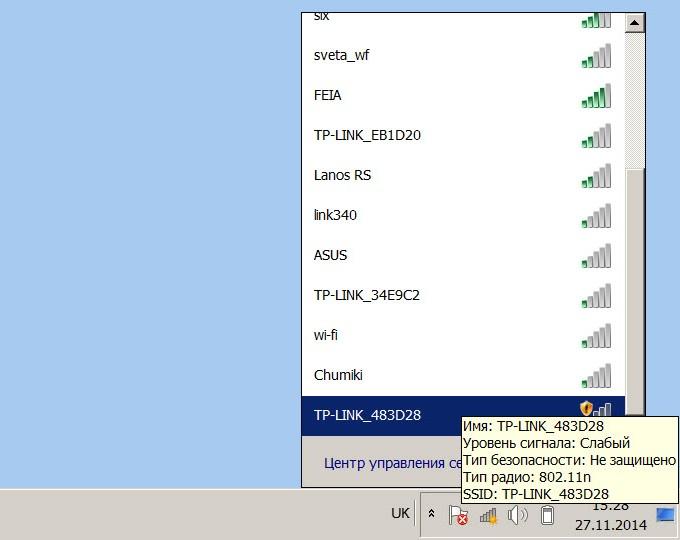
Как подключиться к Wi-Fi соседа
- После того, как мы нашли незащищённую сеть, нужно кликнуть по ней мышью и далее нажать на «Подключение»
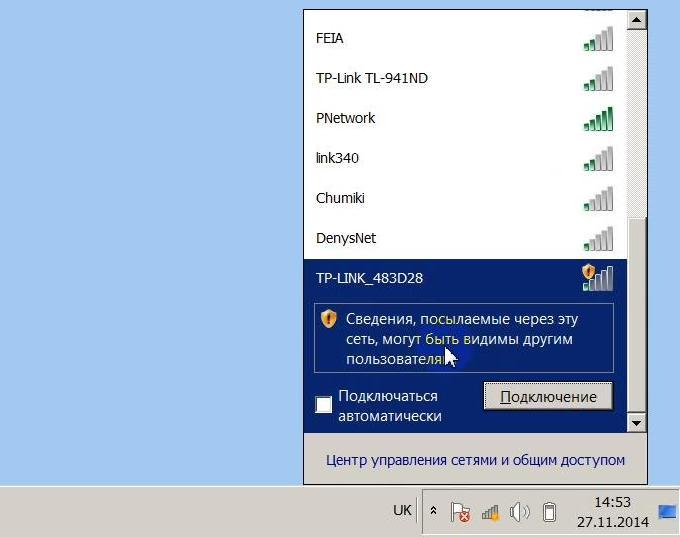
Как подключиться к Wi-Fi соседа
- После этого пойдёт процесс подключения

Как подключиться к Wi-Fi соседа
- Обращаем внимание на правую нижнюю часть дисплея на уже известный нам значок и ждём, пока не появится всплывающая надпись: «Доступ к Интернету»
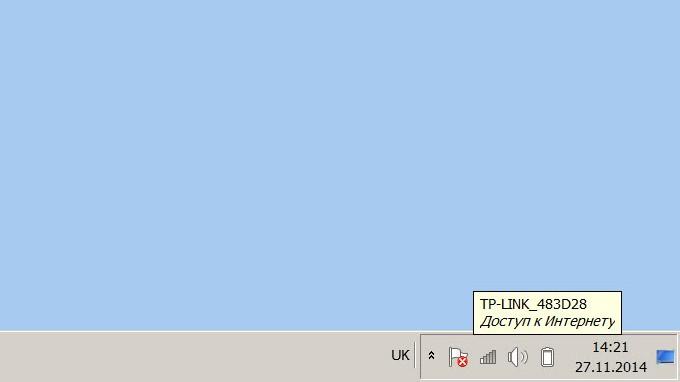
Как подключиться к Wi-Fi соседа
На этом всё. Процесс подключения к wi-fi соседа через незащищённую сеть окончен. Теперь мы можем свободно «гулять» в Интернете.
Каким ещё методом можно подключаться к wi-fi соседа?
Если у вашего соседа сеть является защищённой, то есть требует пароля, тогда вам следует предварительно договориться с ним о совместной оплате за Интернет. Это будет выгодно и ему, и вам. Но если ваш сосед окажется очень добрым и хорошим человеком, тогда он вам просто бесплатно предоставит пароль на вечное пользование.
В общем, нам необходимо проделать ровно те же самые действия, которые мы описали выше, но с одним нюансом – нужно будет ввести пароль.
Снова пошагово распишем процесс:
- Включаем ноутбук и запускаем wi-fi модуль для поиска сетей wi-fi
- Кликаем на значок в нижней правой части монитора
- В открывшемся окошке кликаем по сети вашего соседа и нажимаем на «Подключение»
- Далее вписываем пароль, предоставленный вашим соседом
Теперь мы снова можем гулять по Интернету, но будем платить половину (на пару с соседом) за его пользование.
Следует отметить, что на вашем устройстве (ноутбуке или планшете) должен быть установлен соответствующий драйвер, который обеспечивает непосредственно сам процесс поиска сетей wi-fi. Чаще всего при подключении к беспроводной сети Интернет главной проблемой является выключенный wi-fi модуль. Поэтому рекомендуем при включении ноутбука сразу же проверить, работает ли этот модуль на вашем устройстве.
Если в правой нижней части экрана вы видите на месте значка wi-fi красный крестик – это означает, что модуль отключён.
Поговорим о том, как его включить вновь:
- Правой кнопкой мыши кликаем на «Компьютер» (Windows 7) или «Мой компьютер» (Windows XP) и далее клацаем на «Управление»
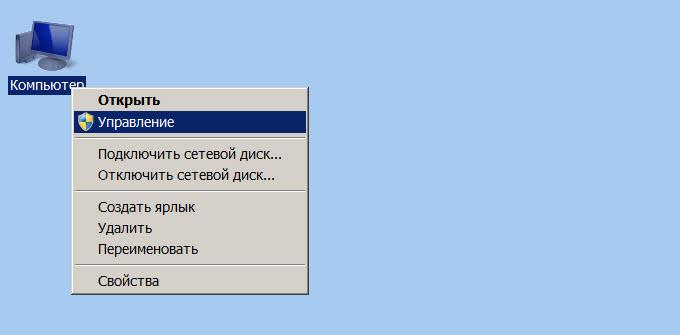
Как подключиться к Wi-Fi соседа
- В открывшемся окне жмём на «Диспетчер устройств» в левой колонке и в том же окне в центральной части — на «Сетевые адаптеры»
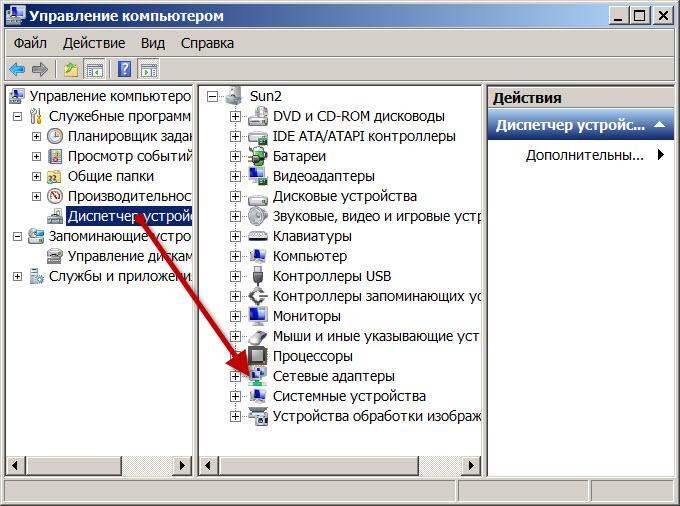
Как подключиться к Wi-Fi соседа
- В открывшемся списке находим wi-fi адаптер, кликаем по нему правой кнопкой мыши и далее жмём на «Задействовать»
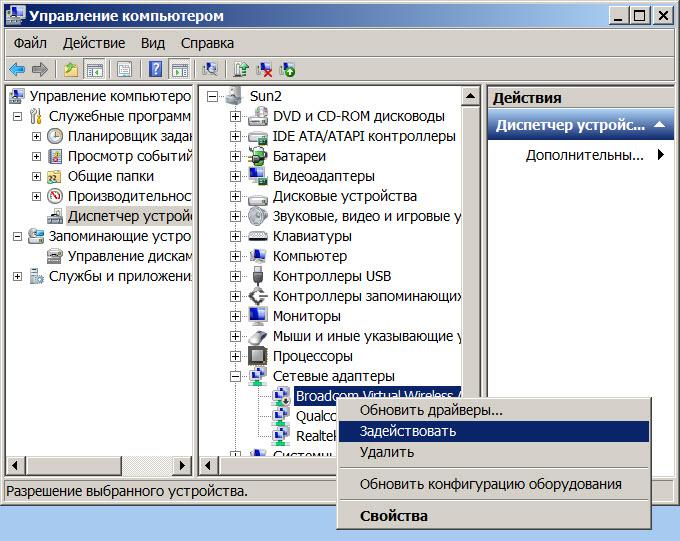
Как подключиться к Wi-Fi соседа
Вот в принципе и всё. Теперь вы смело можете подключаться к wi-fi соседа, руководствуясь вышеуказанными способами.
Чем полезны и опасны незащищённые сети?
Незащищённые сети, те, которые не требуют пароля, очень полезны тем пользователям, которые стремятся подключиться к wi-fi своего соседа. Правда, окружающие люди будут высмеивать того человека, который не поставил пароль на своём wi-fi маршрутизаторе.
Если wi-fi сеть не имеет защиты паролем, а также шифрует передаваемые в Интернет данные, то это огромное преимущество. Потому что, если вы подключаетесь к такой сети, то ваши данные даже при перехвате не будут расшифрованы. Шифрование данных – это главный критерий при подключении к какой-либо неизвестной wi-fi сети.
Но если такого шифрования нет, то вам следует быть осторожными при пользовании подобной сетью. То есть, вам нужно будет как можно реже вводить свой пароль для входа в различные социальные сети и так далее. Лучше всего не заходить в свои аккаунты и почту. В данном случае следует просто ограничиться «прогулкой» по Интернету, чтением новостей, просмотром видео роликов, скачиванием файлов и так далее.
В противном случае, когда вам срочно нужно будет зайти, например, в «Одноклассники», придётся пользоваться специальными браузерами, например, «Тором». Если вы подключаетесь к wi-fi своего соседа, то скорее всего вы не знаете, какой сетью вы пользуетесь, поэтому следует всегда подстраховываться.
Видео: Как подключиться к wifi соседа?
